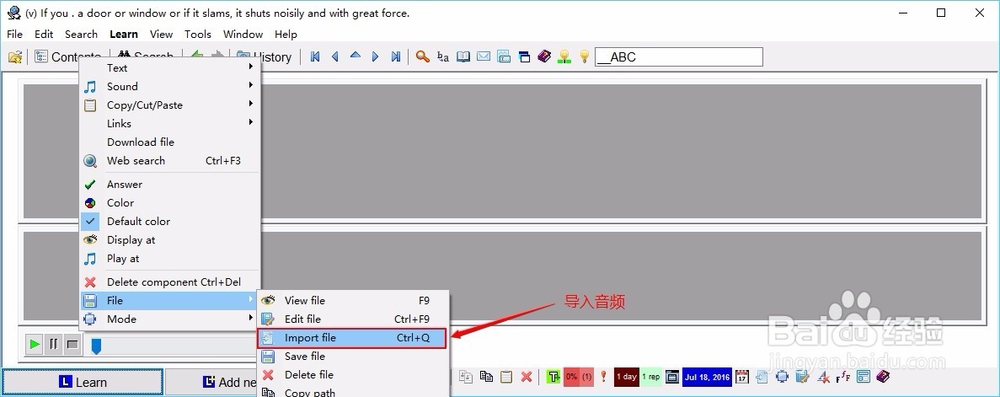在SuperMemo16/17中添加音频
1、首先,我们先新建一个Item,快捷键是Alt+A,如下图所示:

2、然后,点击软件下方“切换编辑模式”按钮,注意要按两次,出现如下图所示界面:

3、调整“问题栏”或“答案栏”大小,预留出一会我们将要添加的音频部件的位置。踊辽嚏囱此处,我们调整“答案栏”大小,在“答案栏”下方预留出过会将要添加的音频部件的位置。之所以调整“答案楷苷哲檄栏”,是因为我想在显示“答案栏”之后再发音,所以把“答案栏”大小调整一下。调整方法也很简单,我们在更改某个窗口的大小时,把鼠标放在窗口边缘处,按住鼠标左键拖动鼠标即可改变窗口大小,此处操作方法同样,将鼠标移至“答案栏”最下面的边框,按住鼠标左键往上拖动鼠标即可更改“答案栏”显示区域的大小。调整后如下图:

4、预留出音频部件的位置后,我们就该添加音频部件了。操作截图如下:Edit>Add components>Sound,如下图:
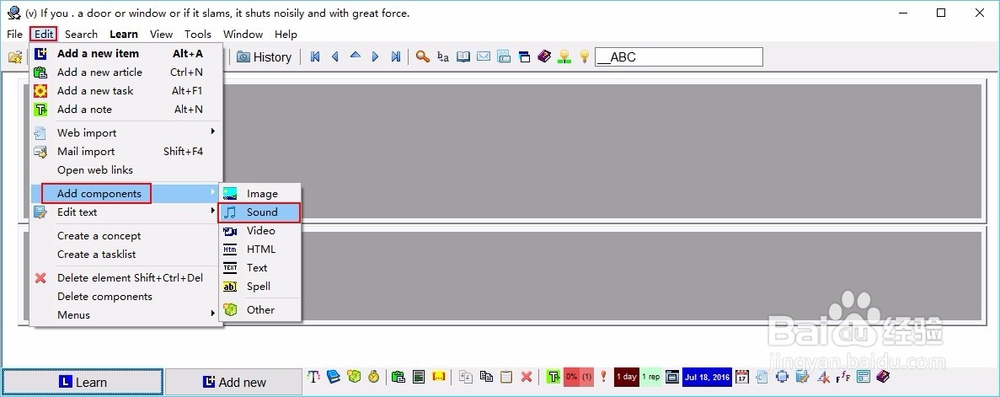
5、添加音频部件后,同样调整其大小,并将其移动至刚才我们预留出来的位置,调整后如图:

6、在音频部件的播放进度条上单击鼠标右键,选择“Display at”,并在“On answer”前打钩。“On answer”的意思是:当显示“问题栏”时自动发音,其他选项可自行摸索。如图:


7、最后,在播放进度条的位置鼠标右键单击,这里选择“File>Import file”(快捷键是Ctrl+Q),找到音频位置导入即可。